杂记2:VS2013创建Windows服务实现自动发送邮件
这篇随笔里,我将介绍如何用VS2013开发Windows服务项目,实现的功能是定时发送电子邮件。
开发环境:VS2013,SQL Server2008,采用C#语言开发
步骤一:创建Windows服务项目
首先,有人提问VS2013找不到创建Windows服务项目的选项,答案是在“Windows 桌面”目录下:
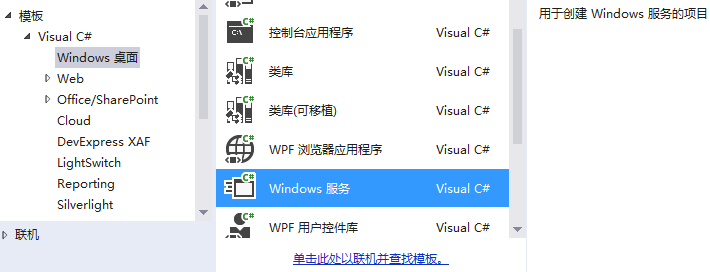
步骤二:重命名服务,添加Timer组件
重命名默认创建的Service1服务,比如MyMailService;然后在设计界面添加Timer组件。
这里要注意,VS工具箱默认提供的是System.Windows.Forms.Timer组件,在windows服务中是无法执行的。我们要添加的是System.Timers.Timer组件!
首先,在工具箱空白位置右键打开“选择项”菜单,如下在“.NET Framework组件”页下找到并勾选“Timer”:
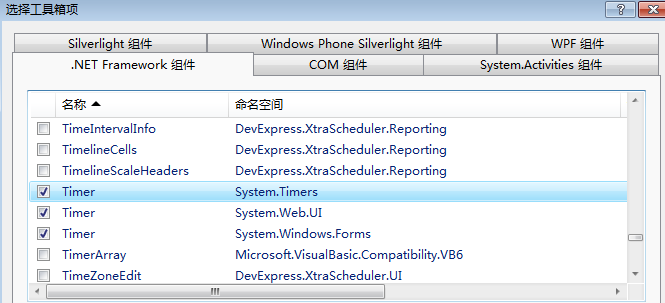
然后将从工具箱找到你添加的Timer组件(可利用搜索功能),拖放到编辑区域;
接着,按照你的需要设置Timer的执行间隔,单位是毫秒,比如我是60000,一分钟执行一次。
步骤三:实现服务启动和停止功能
打开MyMailService的代码编辑界面,默认包含3个方法:构造函数、OnStrat和OnStop。
OnStart和OnStop分别对应服务的启动和终止;此外还有OnPause和OnContinue方法,分别对应服务的暂停和继续。
现在,修改代码如下,在服务启动和停止的时候启动和停止Timer定时器:
public MyMailService() { InitializeComponent(); base.AutoLog = false; // 不记录windows事件日志 base.ServiceName = "MyMailService"; timer1.Stop(); } protected override void OnStart(string[] args) { timer1.Start(); } protected override void OnStop() { timer1.Stop(); }
步骤四:实现Timer邮件发送功能
C#发送邮件的例子网上很多,用到System.Net.Mail.MailMessage和System.Net.Mail.SmtpClient。
我按照自己的使用习惯,封装了一个Mail对象:
public class Mail { private string DefaultHost = "smtp.mail.qq.com"; // SMTP服务器,这里是QQ邮箱 private string DefaultFMAddress = "396042321@qq.com"; // 邮箱用户名 private string DefaultName = "默认发送人"; private string DefaultPassword = "XXXXX"; // 邮箱密码 private string DefaultSubject = "系统邮件";
private MailMessage MMsg; private NetworkCredential NC; public Mail() { MMsg = new MailMessage(); MMsg.From = new MailAddress(DefaultFMAddress, DefaultName); MMsg.Subject = DefaultSubject; MMsg.Priority = MailPriority.Normal; MMsg.DeliveryNotificationOptions = DeliveryNotificationOptions.OnSuccess; NC = new NetworkCredential(); NC.UserName = DefaultFMAddress; NC.Password = DefaultPassword; } /// <summary>设置发件人</summary> /// <param name="fmAddress">发件人邮箱</param> /// <param name="fmName">发件人别名</param> public void setFrom(string fmAddress, string fmName) { MMsg.From = new MailAddress(fmAddress, fmName); } /// <summary>添加收件人</summary> /// <param name="toAddress">收件人地址</param> public void AddTo(string toAddress) { string[] adds = toAddress.Split(','); foreach (string add in adds) if (!string.IsNullOrEmpty(add)) MMsg.To.Add(add); } /// <summary>添加抄送人</summary> /// <param name="ccAddress">抄送人地址</param> public void AddCC(string ccAddress) { if (!string.IsNullOrEmpty(ccAddress)) MMsg.CC.Add(ccAddress); } /// <summary>邮件主题</summary> public string Subject { set { MMsg.Subject = value; } } /// <summary>邮件正文</summary> public string Content { set { MMsg.Body = value; MMsg.BodyEncoding = System.Text.Encoding.UTF8; MMsg.IsBodyHtml = true; } } /// <summary>添加附件:文件名UTF8编码不得超过41字节,否则附件无法打开</summary> /// <param name="path">附件的物理路径</param> public void AddAttchment(string path) { if (!string.IsNullOrEmpty(path)) { string[] atts = path.Split(','); foreach (string att in atts) { if (!System.IO.File.Exists(att)) throw new Exception("找不到附件:" + att); else MMsg.Attachments.Add(new Attachment(att)); } } } /// <summary>发送级别</summary> public MailPriority Priority { set { MMsg.Priority = value; } } /// <summary>发送邮件</summary> public void Send() { SmtpClient sc = new SmtpClient(); sc.UseDefaultCredentials = true; sc.DeliveryMethod = SmtpDeliveryMethod.Network; sc.Credentials = NC; sc.Host = DefaultHost; sc.Send(MMsg); MMsg.Dispose(); // 发送邮件后释放对象 } }
Timer的代码:
private void timer1_Elapsed(object sender, System.Timers.ElapsedEventArgs e) { Mail mail = new Mail(); mail.AddTo("396042321@qq.com"); // 收件人 mail.AddCC("396042321@qq.com"); // 抄送人 mail.Subject = "主题"; mail.Content = "邮件正文"; mail.AddAttchment("C:\test.txt"); // 附件 mail.Send(); }
步骤五:添加服务安装程序
打开MyMailService的设计视图,在空白位置右键选择“添加安装程序”,VS自动创建一个ProjectInstaller。
设置serviceProcessInstaller1的Account属性为LocalSystem;
设置serviceInstaller1的ServiceName为MyMailService,StartType为Automatic,Description为“用于自动发送电子邮件”,DisplayName为“定时发送邮件服务”
(这里若设置DelayedAutoStart为True,则服务在系统启动一段时候后自动启动,否则在系统启动时启动)
步骤六:生成项目,安装到系统服务
选中项目右键选择“生成”,生成exe文件;
然后在生成目录下新建“安装.bat”文件,使用记事本打开,输入如下命令:
C:\Windows\Microsoft.NET\Framework\v4.0.30319\InstallUtil.exe CYWinService.exe pause
注意:这里要填写你的InstallUtil.exe的所在路径
最后双击安装.bat文件,就完成服务注册了。
在我的电脑上右键选择“管理”,打开“服务和应用程序”下的“服务”,就能看到我们注册的服务了。
后记:
(1)如何卸载我注册的Windows服务?
在生成目录下新建“卸载.bat”文件,输入如下命令:
C:\Windows\Microsoft.NET\Framework\v4.0.30319\InstallUtil.exe /u CYWinService.exe pause
双击执行卸载.bat文件,即可卸载服务。
(2)改进:从数据库读取要发送的邮件信息,然后定时发送
修改Timer的代码改为动态读取即可,具体代码就不贴了,我的表结构是:
TABLE [dbo].[t_SYS_Mail]( [ID] [int] IDENTITY(1,1) NOT NULL,
[FmSMTP] [varchar](50) NULL, -- 邮箱SMTP [FmWho] [varchar](50) NULL, -- 发送人邮箱 [FmPassword] [varchar](50) NULL, -- 发送人邮箱密码 [FmName] [varchar](50) NULL, -- 显示的发送人名称 [ToWho] [varchar](100) NOT NULL, -- 收件人 [CCWho] [varchar](100) NULL, -- 抄送人 [MailSubject] [varchar](100) NOT NULL, -- 主题 [MailContent] [varchar](500) NOT NULL, -- 正文 [MailPriority] [varchar](50) NULL, -- 优先级 [MailAttchments] [varchar](500) NULL, -- 附件 [AddTime] [datetime] NULL, [SendTime] [datetime] NULL, [ErrMessage] [varchar](100) NULL)
用SendTime记录发送时间,ErrMessage记录发送错误信息
以上:-)




 浙公网安备 33010602011771号
浙公网安备 33010602011771号